Solución: no se pudo inicializar el sistema de gráficos en Windows 10
Miscelánea / / August 04, 2021
Anuncios
Recientemente, los usuarios de Windows 10 han hablado repetidamente sobre un error llamado "No se pudo inicializar el sistema de gráficos". Dicho error aparece comúnmente mientras el usuario está jugando un juego, más específicamente, el "Age of Empires". Uno de los motivos que se encuentran comúnmente detrás de su aparición son los problemas de compatibilidad entre la tarjeta de video o el controlador con el DirectDraw.
Contenido de la página
-
1 ¿Cómo solucionar el error "No se pudo inicializar el sistema de gráficos" en Windows 10?
- 1.1 REVISIÓN 1: Actualice los controladores de gráficos:
- 1.2 REVISIÓN 2: Ejecute el juego en particular en modo de compatibilidad:
- 1.3 REVISIÓN 3: Instale la actualización de DirectX manualmente:
- 1.4 REVISIÓN 4: Modifique la resolución de la pantalla:
- 1.5 REVISIÓN 5: Instale la última actualización de Windows:
¿Cómo solucionar el error "No se pudo inicializar el sistema de gráficos" en Windows 10?
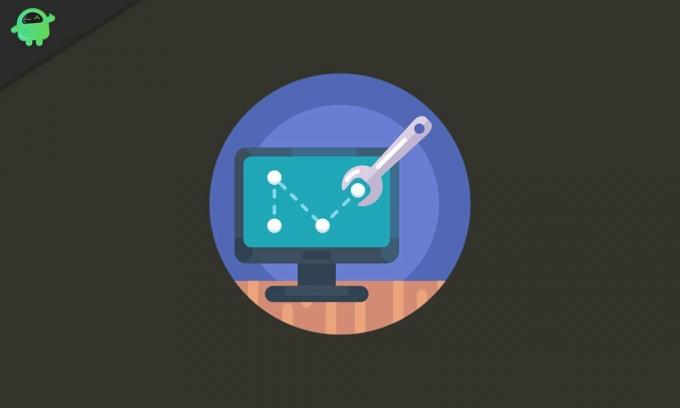
DirectDraw es una API que solía ser un componente de la API DirectX de Microsoft. Permite que la aplicación se ejecute en pantalla completa o se incruste en una ventana. Además, proporciona gráficos en aplicaciones que exigen un alto rendimiento. Como el problema está básicamente relacionado con DirectDraw, las siguientes soluciones posiblemente solucionarán el error en poco tiempo. También puede haber otras razones específicas que se explican con las correcciones. Aprendamos cómo:
REVISIÓN 1: Actualice sus controladores gráficos:
Los controladores obsoletos o corruptos son una de las causas comunes de varios errores en Windows 10. Por lo tanto, si experimenta repetidamente el error "No se pudo inicializar el sistema de gráficos", podría deberse a controladores de gráficos obsoletos o corruptos. Para actualizarlos, puede seguir una de estas formas:
Anuncios
- Actualice a través de Administración de dispositivos o Actualice a través del sitio web del fabricante de su dispositivo
Actualización a través del Administrador de dispositivos:
- En primer lugar, inicie el Indicación RUN presionando VENTANAS + R en total.
- En el cuadro de texto vacío, escriba "devmgmt.msc ” y luego haga clic en OK o presione Ingresar.
- Ahora en la ventana del Administrador de dispositivos, navegue hasta Adaptador de pantalla en la lista y haga clic en la marca de flecha para expandir su menú.

- Aquí haga clic derecho en el dispositivo que desea actualizar y luego seleccione la opción Actualizar controlador desde el submenú.
- En el siguiente mensaje, haga clic en la opción Busque automáticamente el software del controlador actualizado. Su sistema buscará automáticamente e instalará los controladores más recientes. (Asegúrese de tener una conexión a Internet activa).
Actualice a través del sitio web del fabricante de su dispositivo:
En algunos casos excepcionales, es posible que la actualización de los controladores gráficos a través del Administrador de dispositivos no siempre le proporcione los resultados deseados. Aquí se recomienda navegar directamente al Sitio web de NVIDIA, AMD o Intel e instale las actualizaciones de controladores más recientes sin ningún problema.
Una vez que haya actualizado con éxito el controlador gráfico, abra el programa / juego relevante que le muestra dicho error y verifique si está resuelto.
REVISIÓN 2: Ejecute el juego en particular en modo de compatibilidad:
Las aplicaciones que crean problemas mientras se ejecutan generalmente en Windows 10 a veces pueden funcionar de manera eficiente en el modo de compatibilidad. El modo de compatibilidad es responsable de los programas más antiguos que se ejecutan en las últimas versiones del sistema operativo. Altera la configuración del sistema para que las aplicaciones y los programas funcionen rápidamente sin problemas.
Para ejecutar el juego en modo de compatibilidad, siga los pasos que se indican a continuación:
- En primer lugar, navegue hasta el Carpeta de Instalacion (de la aplicación de juego en particular) y botón derecho del ratón En el juego.
- Ahora desde el menú contextual, haga clic en Propiedadesy te llevará a otra ventana.
- Aquí navega hasta el Pestaña de compatibilidad y haga clic en el menú desplegable debajo de Sección de modo de compatibilidad.
- Aquí, elija la versión anterior de Windows con la que desea que su juego sea compatible.
- Después de eso bajo el Ajustes sección, marque las casillas de verificación antes de las opciones: Ejecute este programa como administrador y Desactive las optimizaciones de pantalla completa.
- Ahora haga clic en Solicitar y entonces OK.
Una vez hecho esto, intente reiniciar el juego y verifique si el error "No se pudo inicializar el sistema de gráficos" sigue apareciendo o si está resuelto.
Anuncios
REVISIÓN 3: Instale la actualización de DirectX manualmente:
Microsoft Directx es una serie de API (Interfaz de programación de aplicaciones) para manejar y administrar tareas multimedia, especialmente para programación de juegos, renderizado de video y modelado 3D. Por eso se recomienda mantenerlo actualizado. Para instalar la actualización de DirectX manualmente, siga los pasos que se indican a continuación;
- En primer lugar, navegue hasta el Página web oficial de Microsoft DirectX End-User Runtime Installer.

- Aquí configure el idioma del menú desplegable y luego haga clic en el Descargar pestaña.
- Ahora ejecuta el dxwebsetup.exe expediente y navegue más lejos según las instrucciones en pantalla.
- El proceso de instalación puede llevar algún tiempo. Asegúrese de evitar cualquier instalación adicional durante el proceso.
Una vez que finalice el proceso de instalación, reinicie su sistema, vuelva a ejecutar el programa que mostraba el error "No se pudo inicializar el sistema de gráficos" y verifique si está resuelto o no.
Parte de DirectX no está disponible más que dentro de la actualización de Windows; por lo tanto, asegúrese de verificar esto de antemano.
REVISIÓN 4: Modifique la resolución de la pantalla:
Según algunos de los usuarios afectados, la modificación de la resolución de su pantalla resolvió el error "No se pudo inicializar el sistema de gráficos" rápidamente para ellos. Aprendamos cómo:
Anuncios
- En primer lugar, haga clic con el botón derecho en cualquier lugar del área en blanco de la pantalla de visualización y luego seleccione la opción Configuración de pantalla en el menú que aparece.
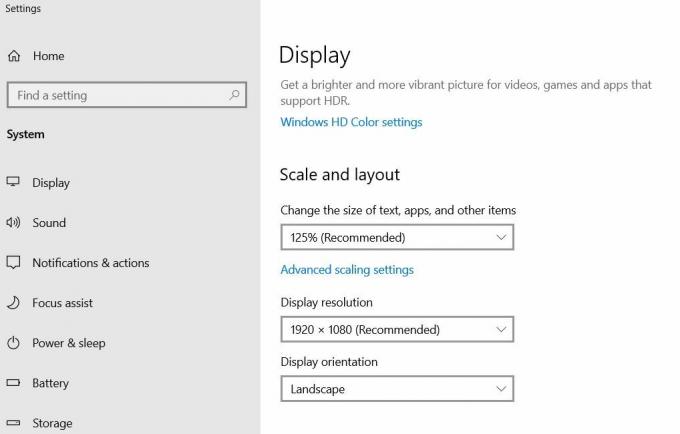
- Sobre el Ventana de configuración, haga clic en el menú desplegable debajo de Resolución de pantalla y cambie la resolución a otra diferente a la original.
Ahora vuelva a ejecutar el juego en resolución modificada y verifique si aún muestra el error. Si no, entonces el problema está resuelto. Si es así, pase a la siguiente solución.
REVISIÓN 5: Instale la última actualización de Windows:
Cada actualización de Windows 10 suaviza el funcionamiento de su sistema y corrige varios de los errores y fallas existentes. Por lo tanto, es recomendable instalar todas las actualizaciones disponibles de vez en cuando. Por hacerlo,
- En primer lugar, en la barra de búsqueda del escritorio, escriba Actualizaciones y selecciona la opción Actualizacion de Windowsajustes de los resultados de la búsqueda.

- En la siguiente pantalla, haga clic en el Buscar actualizaciones pestaña. Localizará automáticamente todas las actualizaciones disponibles y las instalará en su sistema.
- Ahora, una vez instaladas las actualizaciones, reinicia tu sistema para hacerlos útiles.
Después de eso, vuelva a ejecutar el juego relevante y verifique si dicho problema está resuelto o no.
Mientras los usuarios juegan cualquier juego en su sistema, el error "No se pudo inicializar el sistema de gráficos" estropea su experiencia al reaparecer en su pantalla. Sin embargo, las correcciones anteriores son eficientes para solucionar dicho problema en la mayoría de los casos.
Además, siempre se recomienda mantener su sistema actualizado con las últimas actualizaciones de Windows 10. Aportará nuevos beneficios y mantendrá varios errores alejados de su sistema operativo. Si tiene alguna pregunta o comentario, escriba el comentario en el cuadro de comentarios a continuación.
Anuncios Una y otra vez seguimos diciendo que las actualizaciones de software son los aspectos más importantes de cualquier dispositivo.…
Anuncios El sistema operativo Windows ofrece un mecanismo de seguridad incorporado llamado Windows SmartScreen para proteger sus computadoras de ejecuciones desconocidas...
Anuncios Cuando envíe un correo electrónico vital, probablemente algo relacionado con su trabajo, ayudará a...



